1. Ejecute el archivo de instalación
Una vez que se completa la descarga, puede encontrar el archivo de instalación en la esquina inferior izquierda del navegador. Haga clic para abrir el instalador de Vidmore.

1. Ejecute el archivo de instalación
Una vez que se completa la descarga, puede encontrar el archivo de instalación en la esquina inferior izquierda del navegador. Haga clic para abrir el instalador de Vidmore.


2. ¿Qué hacer si el navegador dice que el archivo descargado es peligroso?
A veces, el navegador puede mostrar un mensaje de error "Este tipo de archivo puede dañar su computadora". Esto puede deberse a una actualización de la firma digital del archivo de instalación, su entorno de red o la configuración del navegador. Le aseguramos que nuestro programa ha sido probado por todos los principales software antivirus y que su instalación es 100% segura.Haga clic en "Conservar" para continuar con la instalación.
1. Ejecute el archivo de instalación descargado
Una vez que se complete la descarga, haga clic en el botón Descargas (la flecha hacia abajo en la esquina superior derecha del navegador Firefox) para abrir el panel de Descargas. Haga clic en el archivo de instalación descargado para iniciar la instalación.


2. ¿Qué hacer si Firefox muestra un mensaje de advertencia del archivo de instalación?
Puede encontrar un mensaje de error en el panel Descargas de Firefox: "Este archivo puede dañar su computadora". o "Este archivo no se descarga comúnmente". Esto puede deberse a una actualización de la firma digital del archivo de configuración, su entorno de red o la configuración del navegador. Le aseguramos que nuestro programa ha sido probado por todos los principales software antivirus y que su instalación es 100% segura.Haga clic en la flecha que apunta a la derecha y seleccione "Abrir" para iniciar la instalación.
1. Ejecute el archivo .exe descargado
Una vez que se completa la descarga, puede encontrar el archivo de instalación en la esquina inferior izquierda del navegador. Haga clic para abrir el instalador de Vidmore.


2. ¿Qué hacer si Microsoft Defender SmartScreen bloquea el archivo?
A veces, el archivo descargado puede ser bloqueado por Microsoft Defender SmartScreen, debido a una actualización de firma digital del archivo de instalación, su entorno de red o la configuración del navegador. Le aseguramos que nuestro programa ha sido probado por todos los principales software antivirus y que su instalación es 100% segura.Ejecute el archivo de instalación haciendo clic en ... | Mantener | Mostrar más | Mantener de todos modos.
1. Guarde y ejecute el archivo de instalación.
Si está utilizando Internet Explorer, habrá un mensaje de aviso en la parte inferior de la ventana del navegador. Haga clic en "Guardar" para iniciar la descarga. Una vez que se complete la descarga, haga clic en "Ejecutar" para iniciar la instalación.


2. ¿Qué hacer si Internet Explorer muestra una advertencia de seguridad?
No todos los archivos sobre los que se le advierte son maliciosos. Esto puede deberse a una actualización de la firma digital del archivo de instalación, su entorno de red o la configuración del navegador. Le aseguramos que nuestro programa ha sido probado por todos los principales software antivirus y que su instalación es 100% segura.Haga clic en "Más opciones" y luego elija "Ejecutar de todos modos" para iniciar la instalación.
1. Ejecute el archivo descargado
Una vez que se complete la descarga, haga clic en el botón Descargas en la esquina superior derecha de la ventana del navegador para abrir el panel de Descargas. Haga doble clic en el archivo de instalación descargado para iniciar la instalación.


2. ¿Qué hacer si el navegador advierte sobre descargas potencialmente peligrosas?
Puede encontrar un mensaje de advertencia en el panel Descargas de Opera. Esto puede deberse a una actualización de la firma digital del archivo de configuración, su entorno de red o la configuración del navegador. Le aseguramos que nuestro programa ha sido probado por todos los principales software antivirus y que su instalación es 100% segura.

Después de ejecutar el archivo de instalación descargado, encontrará la siguiente interfaz. Haga clic en "Personalizar instalación" para cambiar la ruta de instalación y otras configuraciones. Luego haga clic en "Instalar" para iniciar el proceso de instalación. Es posible que tarde unos segundos o minutos, según la velocidad de Internet. Una vez que esté completo, haga clic en "Iniciar ahora" para ejecutar el software.
Después de ejecutar el archivo de instalación descargado, encontrará la siguiente interfaz. Arrastra el ícono del software a tu carpeta de Aplicaciones. Luego, el programa se instalará automáticamente en su computadora macOS.

Maneras confiables de hacer una presentación de diapositivas usando sus imágenes o videos

¿Cómo podemos convertir archivos MP4 a MOV sin pérdida de calidad?
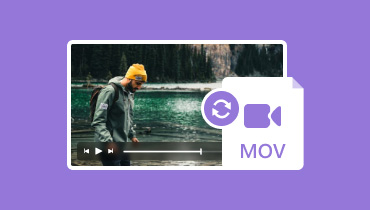
Revisión de los 9 mejores convertidores MOV: lo mejor, precios y características
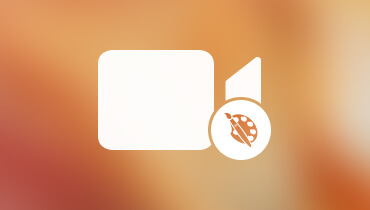
Los 4 principales potenciadores de video para mejorar la calidad del video [Reseñas + Pasos]
 Garantía de reembolso
Garantía de reembolso Pruébelo antes de comprar con una prueba gratuita. Después de la compra, todavía está cubierto por nuestra garantía de 30 días.
 Pagos seguros
Pagos seguros Valoramos su privacidad y protegemos su información con protección de cifrado avanzada.
 Servicios confiables
Servicios confiables Representantes expertos disponibles para ayudarlo a través de una respuesta por correo electrónico dentro de las 24 horas.
 Actualizaciones gratuitas
Actualizaciones gratuitas Benefíciese de nuestras actualizaciones gratuitas de por vida y disfrute de las nuevas funciones que se agregan constantemente.